Всем известно, что у операционной системы iOS , очень простой, доступный и удобный интерфейс. Как правило, с ним может разобраться даже школьник. Но среди новых пользователей у некоторых всё равно иногда возникают трудности с тем, как же разобраться с той или иной программой или возможностью на устройстве, оперирование которыми, впоследствии, им же кажется абсолютно элементарными.
В категорию подобных возможностей входит и такая удобная функция, как подключение и отправка ММС с айфона. Основная пугающая сложность для начинающих пользователей , отсутствие привычной функции «Отправить MMS», которая известна большинству юзеров обычных мобильных телефонов. Это может сильно озадачить новичка при отправке мультимедийного сообщения, после покупки нового айфона.
Давайте же попробуем разобраться в этой статье, как процесс отправки ММС с айфона сделать быстрым и удобным.
Важное примечание: для удачного использования данной функции необходимо получить от вашего оператора сотовой связи нужные настройки и установить их на iPhone.
Каким образом настроить MMS на айфоне 4/5
- Заходим в «Настройки»,
- Нажимаем на меню «Сотовая связь»,
- На открывшейся страничке сдвигаем ползунок «Сотовые данные» вправо (включаем его),
- Опускаемся вниз до строчки «Сотовая сеть передачи данных» и входим в это меню,
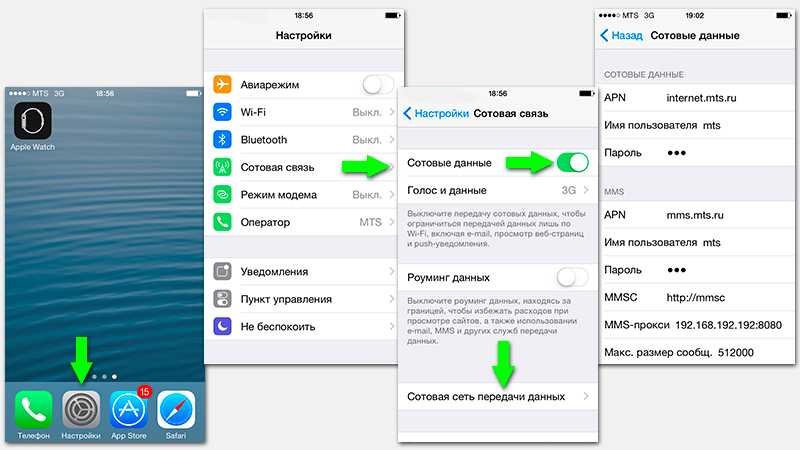 На открывшейся странице проверяем правильность внесённых данных. Если данные поля не заполнены , вносим самостоятельно (те же манипуляции производим, если при текущих данных ММС не отправляются и не принимаются).
На открывшейся странице проверяем правильность внесённых данных. Если данные поля не заполнены , вносим самостоятельно (те же манипуляции производим, если при текущих данных ММС не отправляются и не принимаются).
Данные для заполнения легко можно обнаружить на официальном сайте вашего сотового оператора. Кроме того, можно просто ввести запрос необходимой информации в поисковиках. Но, обычно, айфон самостоятельно определяет мобильного оператора и автоматически заполняет необходимые поля в настройках для интернета и ММС.
Пример настройки ММС на айфоне 5S под сотового оператора МТС
APN: internet.mts.ru Имя пользователя: mts Пароль: , MMSC: http://mmsc MMS-прокси: 192.168. 192.10:8080 Максимальный размер: 512000 URL-адрес: MMS UAProf
Это была самая трудная часть в процессе оперирования MMS на айфоне. Теперь поговорим непосредственно о том, как включить ММС и каким образом можно отправлять MMS-сообщения с iPhone 4/5. А осуществить это можно тремя различными способами.
Способ №1 отправки MMS с iPhone 4/5
- На рабочем столе устройства открываем папку «Сообщения»,
- В верхнем правом углу экрана нажимаем на иконку с изображением карандаша/ручки и листа бумаги,
- В меню создания новой СМС-ки, выбрав адресата, нажимаем на пиктограмму с изображением фотокамеры,
- Выбираем нужную фотографию / видео из Медиатеки,
- Либо создаем новую в режиме реального времени, кликнув на Снять фото или видео,
- Добавляем текст, после чего отправляем ММС, выбрав Отправить.
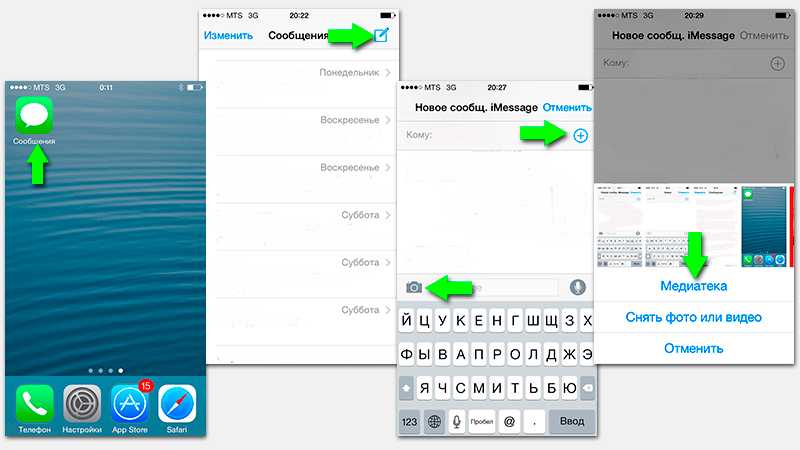
Способ №2 отправки MMS с iPhone 4/5
Данный метод предполагает отправку MMS с айфона напрямую из галереи.
- Заходим в папку Фото,
- Нажимаем Выбрать и отмечаем галочками изображения / видео, которые планируем отправить,
- Кликаем на иконку внизу, в левом углу и выбираем Сообщение,
- Выбираем адресата, добавляем текст и нажимаем «Отправить». Теперь изображения прикреплены к сообщению, и вместе с ним будут доставлены получателю.
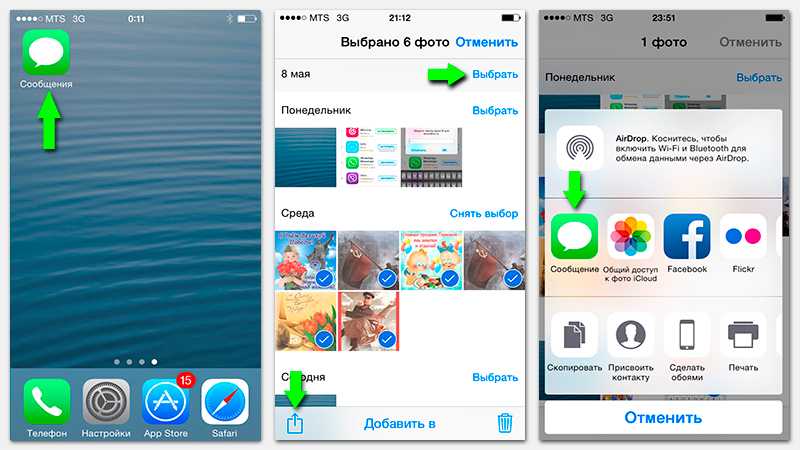
Важное примечание: Некоторые операторы мобильной связи устанавливают ограничение на вес отправляемых ММС -ок (в пределах 1 Мб.) , поэтому иногда изображения свыше 1-2 Мб, не отправляются с первого раза. В таких случаях, после того как отправка прерывается, просто повторите попытку. Если уведомление об ошибке появляется при отправке фотографии на e-mail , выберите не фактический, а меньший размер.
Способ №3 отправки MMS с iPhone 4/5
Существует еще один метод, которым, правда, очень редко пользуются. Отправка ММС непосредственно с «Камеры». Сделайте снимок и нажмите в левом нижнем углу на получившуюся фотографию. Фотография развернётся во весь экран, а внизу появится стрелка, нажав на которую, вы сможете готовый снимок тут же отправить по ММС, описанным выше методом.
Таким образом, дорогой читатель, теперь iPhone 4 /5 может радовать вас возможностью отправлять ММС.